اکسل به طور دوره ای یک کپی از فایل اکسل خود را ذخیره می کند. در این آموزش می توانید یاد بگیرید چگونه فایلی را بازیابی کنید که هرگز ذخیره نشده است و چگونه یک فایل را که حداقل یک بار ذخیره شده است بازیابی کنید.
اگر اکسل به طور غیر مترقبه بسته شود، پانل بازیابی سند را نمایش می دهد، اولین بار که دوباره اکسل را باز کنید. این یک راه سریع برای بازیابی آخرین فایل ذخیره شده است.
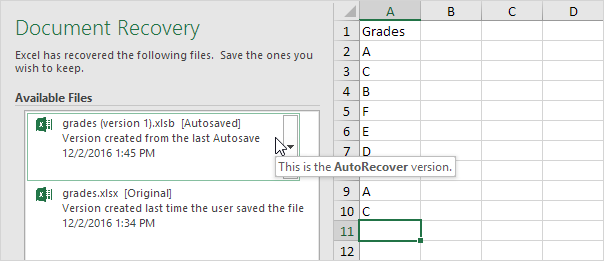
بازیابی فایلی که هرگز ذخیره نشده
اگر شما هرگز یک فایل را ذخیره نکرده اید و یا به طور تصادفی بر روی Do not Save کلیک می کنید، حتی زمانی که اکسل دچار خطا می شوذ، مراحل زیر را برای بازیابی آخرین فایل ذخیره شده انجام دهید.
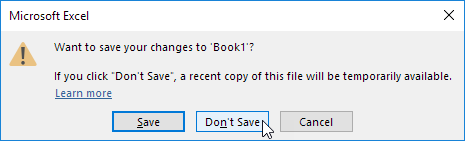
توجه: اگر نسخه اخیر در دسترس باشد اکسل به شما اطلاع می دهد.
1. در تب File روی Info (اطلاعات) کلیک کنید.
2. روی Manage Workbook کلیک کنید، و Recover Unsaved Workbooks را باز کنید.
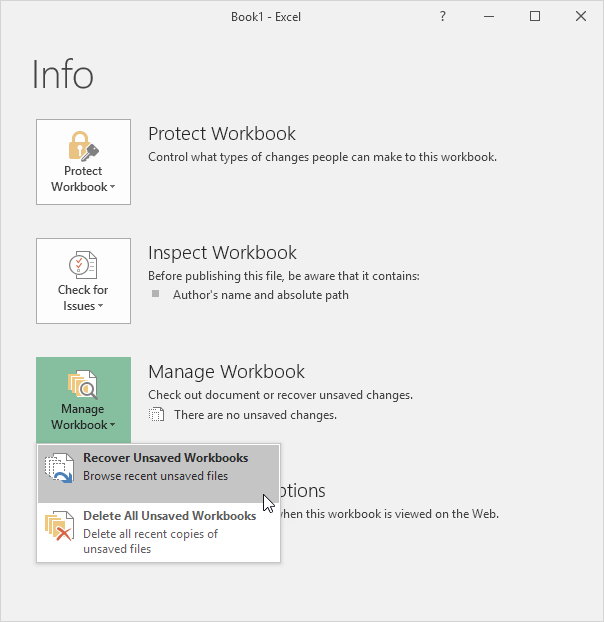
3. آخرین فایل ذخیره شده را کلیک کنید.
اگر فایل حداقل یک بار ذخیره شده است
اگر حداقل یک بار فایل را ذخیره کرده اید و هنگامی که اکسل خطا داده است و یا به طور تصادفی بر روی Do not Save کلیک کرده اید، مراحل زیر را برای بازیابی آخرین فایل ذخیره شده انجام دهید.
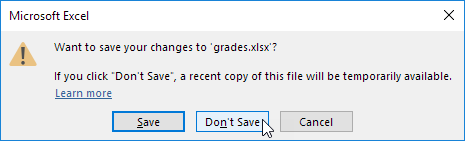
توجه: اگر نسخه اخیر در دسترس باشد، اکسل به شما اطلاع می دهد.
1. فایل اکسل را باز کنید
2. در تب File روی Info کلیک کنید.
3. در Manage Workbook، آخرین فایل ذخیره شده را کلیک کنید.
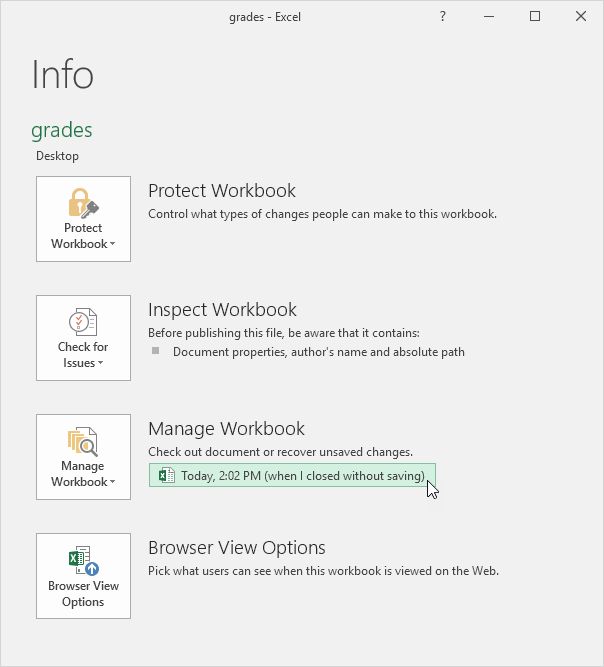
نسخه ها
هنگامی که شما در یک فایل اکسل کار می کنید، اکسل تمامی فایل های ذخیره شده قبلی را در منوی Manage Workbook ذخیره می کند.
1. در تب File روی Info کلیک کنید.
2. در هر زمانی، می توانید به نسخه قبلی فایل اکسل خود بازگردید.
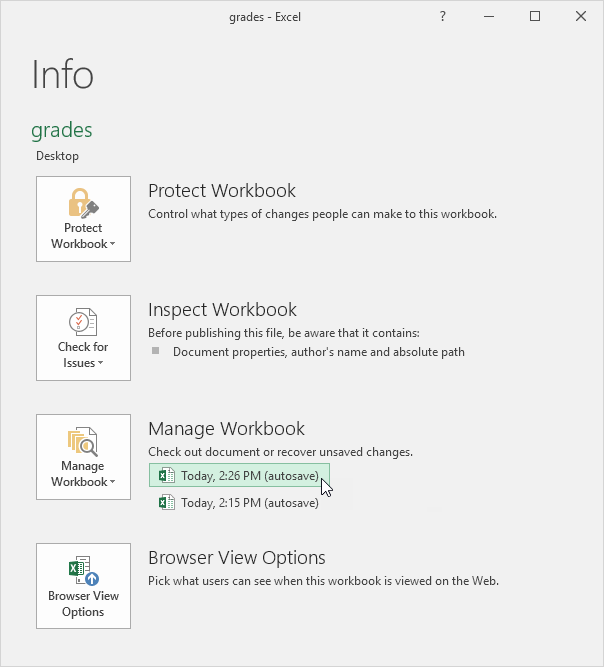
توجه: اکسل تمام فایل های ذخیره شده قبلی را، هنگام بستن فایل اکسل حذف می کند .
گزینه ها
برای تغییر گزینه AutoRecover، مراحل زیر را اجرا کنید.
1. در زبانه File، در Options، (ذخیره) Save را کلیک کنید.
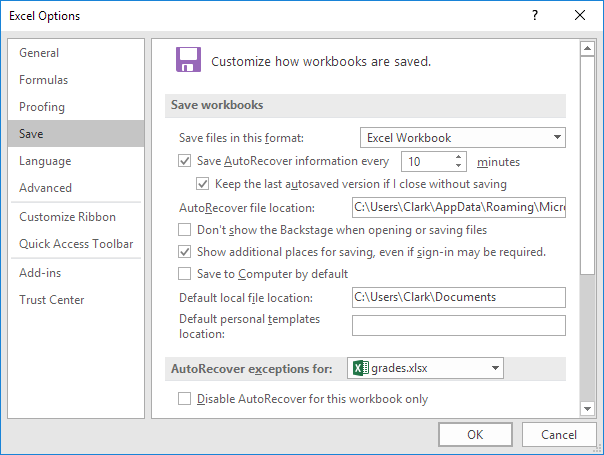
توجه: شما می توانید اطلاعات AutoRecover را در هر x دقیقه ذخیره کنید، محل فایل AutoRecover را تغییر دهید، و غیره
 آموزش رایگان آموزی بزرگترین مرجع آموزشی رایگان
آموزش رایگان آموزی بزرگترین مرجع آموزشی رایگان
